準備
生徒の原稿(各生徒の持っているタブレットの文書作成ソフト 例:ワード、Googleドキュメント)を書かせます。 例年、ワードでA4 1枚に絞って作らせていましたが、(1枚に収めないと印刷が大変なため)今年は印刷する必要がないので、文量制限をなくしました。 また、パワーポイント(Googleスライド)もOKにしました。 文章を長く書くのは苦手でも、スライドなら写真を組み合わせて、端的に相手に伝わる文章を書けると思ったからです。 子どもはどっちのアプリを使うかなと思ったんですが、パワーポイントの方が多かったです。 保護者の方からも、 「写真が多くて、わかりやすい。」 「伝えたいことが短く書いてあるのがいい」 と好評でした。 こちらも、文章より、子どもが1番伝えたいことが分かるので、パワーポイントの方が指導しやすかったです。ホームページを立ち上げよう
googleサイトで、HPを作ります。 1)googleサイトにアクセスして、「空白」のボタンをクリックします。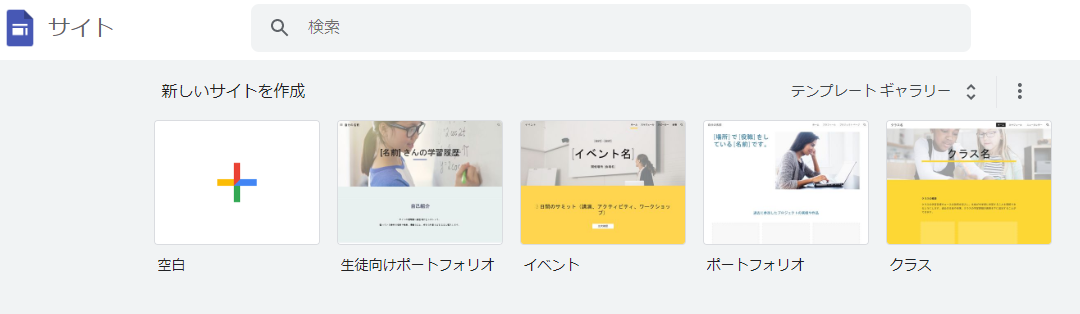 2)「イベント名」と、生徒の作った文章やスライドが載せられるように欄を準備します
2)「イベント名」と、生徒の作った文章やスライドが載せられるように欄を準備します
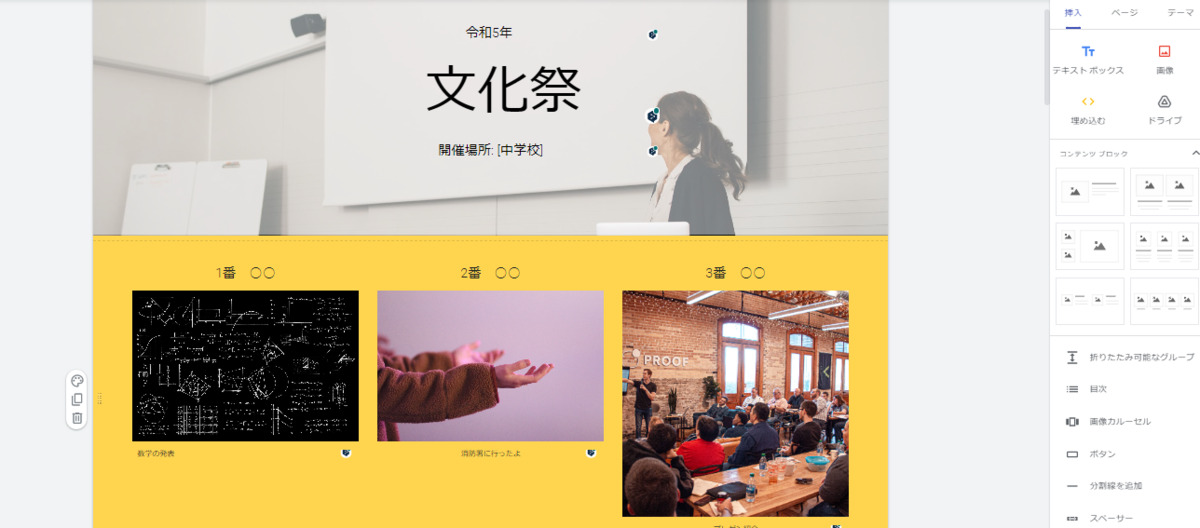 右側のドライブのボタンを押すと、ドライブに保存した生徒のデータを貼り付けることができます。
3)右上の「公開」を押すと、最後の確認画面が出ます。
右側のドライブのボタンを押すと、ドライブに保存した生徒のデータを貼り付けることができます。
3)右上の「公開」を押すと、最後の確認画面が出ます。
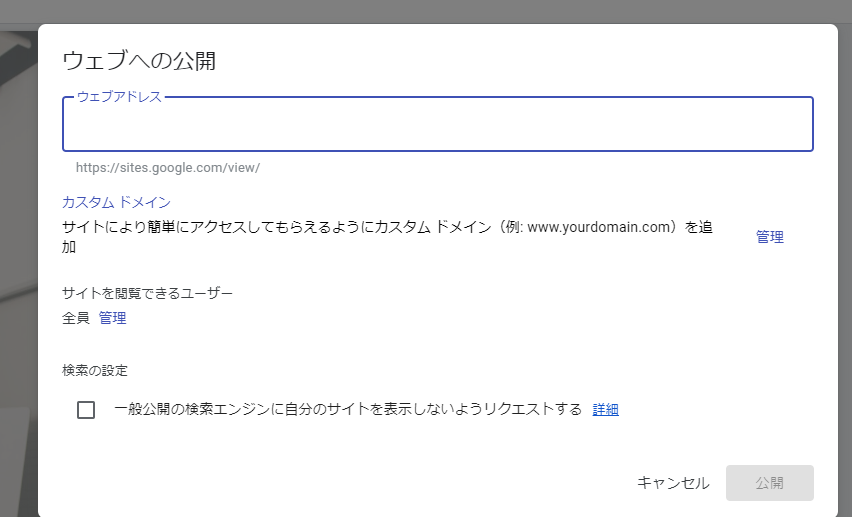 「ウェブアドレス」の所に、イベント名を入れると分かりやすくなると思います。
また、子どもの情報も詰まっているので、「検索の設定」で「一般公開の検索エンジンに自分のサイトを表示しないようリクエストする」にチェックを打っておくと、アドレスを知らせた人にしか、HPを見られないようにできます。
ここまでできたら、HPを公開しましょう。
「ウェブアドレス」の所に、イベント名を入れると分かりやすくなると思います。
また、子どもの情報も詰まっているので、「検索の設定」で「一般公開の検索エンジンに自分のサイトを表示しないようリクエストする」にチェックを打っておくと、アドレスを知らせた人にしか、HPを見られないようにできます。
ここまでできたら、HPを公開しましょう。
生徒の作品を集約
HPに貼り付ける生徒の作品を集約しましょう。- 生徒のスライドやドキュメントをPDFで保存させる
- 教師側のドライブで、「共有ドライブ」を作成
- 作成した共有ドライブに生徒を招待する。
- 共有ドライブに、データを保存する。
まとめ
生徒の作品もオンラインにすることによって、都合で文化祭に来れない保護者の方にも、生徒の作品などをお見せすることができるようになりました。 ペーパーレスになり、場所や印刷の手間もなくなりました。 デメリットとしては、スマホから見る場合は画面が小さくなり見づらかったとの意見ももらいました。 うまく使い分けできるといいですね。
スーさん
X(旧Twitter)で最新情報を更新中!
ぜひ、フォローしてくださいね!
X:(旧Twitter):プロフィール


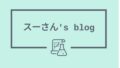
コメント